
Πίνακας περιεχομένων:
- Συγγραφέας Bailey Albertson [email protected].
- Public 2023-12-17 12:57.
- Τελευταία τροποποίηση 2025-01-23 12:42.
Τι καθορίζει την ταχύτητα του Διαδικτύου της Rostelecom και πώς να τη μετρήσει

Η ταχύτητα της σύνδεσης στο Διαδίκτυο καθορίζει το χρόνο που απαιτείται για το άνοιγμα ιστότοπων, τη λήψη και τη μεταφόρτωση αρχείων, καθώς και τη σταθερότητα των μεταδόσεων ήχου και βίντεο. Μετρώντας την ταχύτητα του δικτύου, μπορείτε να αξιολογήσετε εάν πληροί τις απαιτήσεις σας ή αν αξίζει να αναβαθμίσετε τον εξοπλισμό και ακόμη και να αλλάξετε τον χειριστή.
Περιεχόμενο
-
1 Αυτό που καθορίζει την ταχύτητα του Διαδικτύου
1.1 Κύριοι παράγοντες που επηρεάζουν την ταχύτητα
- 2 Προετοιμασία για ανάλυση ταχύτητας
-
3 Ανάλυση της ταχύτητας σύνδεσης στο Διαδίκτυο
- 3.1 Δοκιμές στον επίσημο ιστότοπο της Rostelecom
- 3.2 Ανάλυση χρησιμοποιώντας το διαδικτυακό Speedtest πόρων
- 3.3 Δοκιμές σε άλλους ιστότοπους
- 3.4 Ανάλυση ταχύτητας κατά τη λήψη του αρχείου
- 3.5 Βίντεο: Έλεγχος ταχύτητας Διαδικτύου
- 4 Επεξήγηση των αποτελεσμάτων των δοκιμών
Αυτό που καθορίζει την ταχύτητα του Διαδικτύου
Η ταχύτητα του Διαδικτύου είναι ο αριθμός bit ή byte που αποστέλλονται ή λαμβάνονται από τον χρήστη σε τακτά χρονικά διαστήματα. Συνήθως η μονάδα μέτρησης είναι "kilobits ανά δευτερόλεπτο", αλλά εάν η ταχύτητα είναι αρκετά υψηλή, τότε καθίσταται άβολο να μετράτε σε kilobits και τα "megabit" τα αντικαθιστούν. Για παράδειγμα, εάν ληφθούν 2 megabits πληροφοριών σε ένα δευτερόλεπτο, τότε η ταχύτητα θα είναι ίση με 2 megabits / s.
Μην συγχέετε "megabits" και "megabytes". Η ταχύτητα του Διαδικτύου μετράται συνήθως σε bit με διαφορετικά προθέματα (mega, giga, tera κ.λπ.) και το μέγεθος του αρχείου - σε byte, επίσης με παρόμοια προθέματα. 1 byte ισούται με 8 bit, άρα 1 megabyte = 8 megabits. Δηλαδή, ένα αρχείο 10 megabyte θα μεταδοθεί μέσω του δικτύου με ταχύτητα 1 megabit / s για περίπου 80 δευτερόλεπτα.
Οι ταχύτητες λήψης και μετάδοσης πληροφοριών είναι συνήθως πολύ διαφορετικές. Η ταχύτητα λήψης είναι πολύ υψηλότερη από την ταχύτητα αποστολής. Η προτεραιότητα λήψης δίνεται λόγω του γεγονότος ότι οι χρήστες, κατά κανόνα, λαμβάνουν πολύ περισσότερες πληροφορίες από το δίκτυο από ό, τι στέλνουν στο δίκτυο.
Οι κύριοι παράγοντες που επηρεάζουν την ταχύτητα
Υπάρχουν διάφοροι κύριοι παράγοντες που επηρεάζουν το ρυθμό μεταφοράς δεδομένων:
- Η ποιότητα και το εύρος ζώνης του καλωδίου Διαδικτύου. Οι όροι αυτοί ορίζονται στη συμφωνία με τη Rostelecom. Υποδεικνύεται η μέγιστη τιμή. Για παράδειγμα, εάν μια εταιρεία υπόσχεται ταχύτητα 100 megabit / s, τότε αυτό σημαίνει ένα ανώτερο όριο, το οποίο είναι σχεδόν αδύνατο να ξεπεραστεί. Το ίδιο ισχύει και για μόντεμ που παρέχουν ασύρματο Internet: η δηλωμένη ταχύτητα αντιστοιχεί στο μέγιστο.
-
Καιρικές συνθήκες (σχετικές με ασύρματο Internet). Οι βροντές, η βροχή και άλλες βροχοπτώσεις μπορούν να υποβαθμίσουν την ποιότητα της δορυφορικής σύνδεσης, η οποία θα μειώσει σημαντικά το ρυθμό μεταφοράς δεδομένων. Επίσης, οι τοίχοι και άλλα εμπόδια επηρεάζουν την ποιότητα του σήματος, επομένως συνιστάται η τοποθέτηση του μόντεμ κοντά σε παράθυρα και σε λόφους. Το καλωδιακό Internet δεν επηρεάζεται από τις καιρικές συνθήκες.

Διανομή Wi-Fi σε εσωτερικούς χώρους, σχέδιο Προσπαθήστε να τοποθετήσετε το δρομολογητή Wi-Fi στο κεντρικό τμήμα του δωματίου
- Εύρος ζώνης του δρομολογητή ή του σημείου πρόσβασης. Για παράδειγμα, εάν συνδέσετε ένα καλώδιο Διαδικτύου ή ένα μόντεμ με ταχύτητα 100 megabit / s σε έναν δρομολογητή με εύρος ζώνης 50 megabits / s, τότε η ταχύτητα πρόσβασης στο Διαδίκτυο δεν θα υπερβαίνει τα 50 megabits / s.
- Συμφόρηση δικτύου και προβλήματα από την πλευρά του χειριστή. Συμβαίνει ότι οι διακομιστές του χειριστή δεν μπορούν να αντεπεξέλθουν στο φορτίο λόγω πάρα πολλών χρηστών ταυτόχρονα στο δίκτυο. Μερικές φορές ορισμένοι διακομιστές σταματούν προσωρινά να λειτουργούν, αλλά τέτοιες καταστάσεις συνήθως εξαλείφονται αρκετά γρήγορα.
Προετοιμασία για ανάλυση ταχύτητας
Πριν ξεκινήσετε να ελέγχετε την ταχύτητα πρόσβασης στο Διαδίκτυο, πρέπει να εκτελέσετε διάφορες ενέργειες που θα διασφαλίσουν το πιο αξιόπιστο αποτέλεσμα:
- αποσυνδέστε όλες τις συσκευές από το δίκτυο εκτός από αυτήν από την οποία θα ελέγχετε. Εάν αυτό δεν γίνει, τότε κατά τη διάρκεια της ανάλυσης, ορισμένες από τις συσκευές ενδέχεται να αρχίσουν να εγκαθιστούν ενημερώσεις, λαμβάνοντας μέρος της ταχύτητας για τον εαυτό τους.
- Ελέγξτε εάν πραγματοποιούνται λήψη μεγάλων αρχείων, διαφορετικά μέρος του εύρους ζώνης θα δαπανηθεί για τη λήψη τους.
- απενεργοποιήστε όλα τα προγράμματα και κλείστε ανοιχτούς ιστότοπους, έτσι ώστε κανείς να μην μπορεί να πάρει μέρος της ισχύος της σύνδεσης στο Διαδίκτυο για τις ανάγκες του.
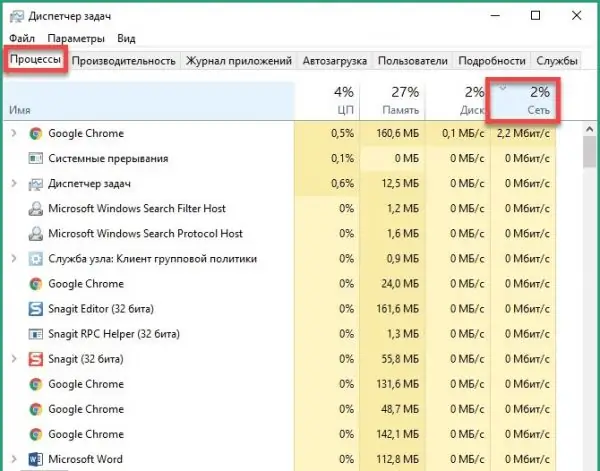
Κλείστε όλα τα προγράμματα που αλληλεπιδρούν ενεργά με το δίκτυο προτού αρχίσετε να μετράτε την ταχύτητα του Διαδικτύου
Μετά από αυτό, μπορείτε να προχωρήσετε στον έλεγχο της ταχύτητας.
Ανάλυση ταχύτητας σύνδεσης στο Διαδίκτυο
Υπάρχουν διάφοροι καθολικοί τρόποι για να προσδιορίσετε την ταχύτητα της σύνδεσης δικτύου σας αυτή τη στιγμή. Οποιοσδήποτε συνδρομητής οποιουδήποτε χειριστή μπορεί να τους χρησιμοποιήσει. Εκτός από αυτά, οι χρήστες " Rostelecom " έχουν μια επιπλέον μέθοδο που παρέχεται από την εταιρεία.
Δοκιμές στον επίσημο ιστότοπο της Rostelecom
Στην επίσημη ιστοσελίδα της Rostelecom , οι χρήστες μπορούν να μάθουν δωρεάν ποια είναι η ταχύτητα του Διαδικτύου τους. Αρκεί να ακολουθήσετε τον σύνδεσμο, να εισαγάγετε τον προσωπικό σας λογαριασμό και, στη συνέχεια, να ξεκινήσετε την ανάλυση ταχύτητας κάνοντας κλικ στο κουμπί "Έναρξη δοκιμής".

Πατήστε το κουμπί "Έναρξη δοκιμής" για να ξεκινήσει η δοκιμή
Στο τέλος της δοκιμής, θα δείτε τρεις μετρήσεις: χρόνος απόκρισης, ταχύτητα λήψης και ταχύτητα μεταφοράς. Με βάση αυτά, μπορείτε να αποφασίσετε εάν η παρεχόμενη ταχύτητα σύνδεσης στο Διαδίκτυο σας ταιριάζει.
Ανάλυση με τη χρήση του διαδικτυακού Speedtest πόρων
Υπάρχουν πολλοί ιστότοποι που παρέχουν υπηρεσίες εκτίμησης ταχύτητας στο Διαδίκτυο. Το πιο διάσημο και αξιόπιστο από αυτά είναι το Speedtest. Για να το χρησιμοποιήσετε, απλώς κάντε κλικ στο κουμπί "Έναρξη" στη σελίδα του ιστότοπου και περιμένετε λίγο. Σε λίγα δευτερόλεπτα, θα λάβετε το αποτέλεσμα: την ταχύτητα απόκρισης της εντολής ping, την ταχύτητα αποστολής και την ταχύτητα λήψης δεδομένων. Ο ιστότοπος διακρίνεται από την παρουσία ωραίων κινούμενων σχεδίων που απεικονίζουν την ταχύτητα ανάγνωσης.
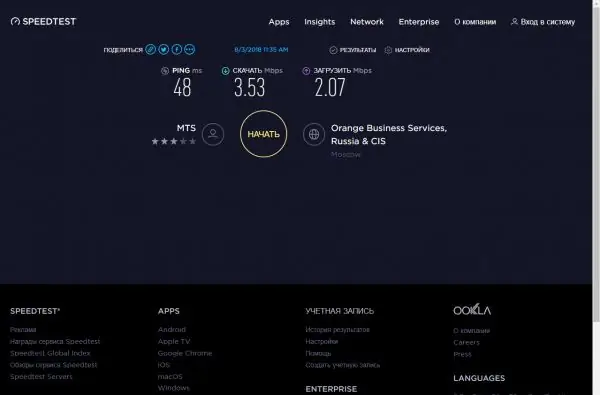
Πατήστε το κουμπί "Έναρξη" και περιμένετε το αποτέλεσμα της δοκιμής
Στις ρυθμίσεις ιστότοπου, μπορείτε να καθορίσετε την ώρα του πειράματος και να επιλέξετε τον υπό δοκιμή διακομιστή (ο ίδιος ο ιστότοπος επιλέγει τον πλησιέστερο διακομιστή, αλλά μπορείτε να το κάνετε χειροκίνητα) Μπορείτε επίσης να αλλάξετε μονάδες μέτρησης και να δημιουργήσετε τον δικό σας λογαριασμό χρήστη, ο οποίος θα σας επιτρέψει να διατηρείτε στατιστικά στοιχεία ταχύτητας σε διαφορετικά διαστήματα.
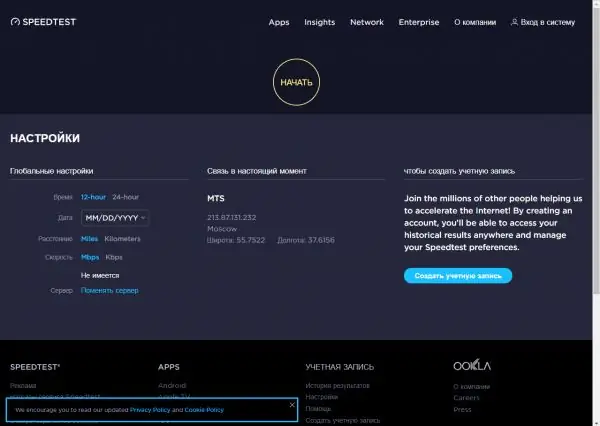
Στις ρυθμίσεις, μπορείτε να επιλέξετε την ημερομηνία της προγραμματισμένης δοκιμής και τον διακομιστή που θα ελεγχθεί
Δοκιμή σε άλλους ιστότοπους
Εάν για κάποιο λόγο το Speedtest δεν σας ταιριάζει ή θέλετε να ελέγξετε την ταχύτητα σε πολλούς ιστότοπους ταυτόχρονα, μπορείτε να χρησιμοποιήσετε τους ακόλουθους πόρους:
- Ιστότοπος 2IP;
- Ιστοσελίδα Myconnect;
- Ιστοσελίδα Banki.ru
Κάθε ένας από αυτούς τους ιστότοπους λειτουργεί με τον ίδιο τρόπο: απλώς πατάτε ένα κουμπί και περιμένετε τα αποτελέσματα της ανάλυσης. Έχοντας λάβει πληροφορίες από διάφορους πόρους, μπορείτε να κάνετε ένα ακριβές συμπέρασμα σχετικά με το ποια είναι η μέση ταχύτητα της σύνδεσής σας στο Διαδίκτυο.
Ανάλυση ταχύτητας στη διαδικασία λήψης αρχείων
Αυτή η μέθοδος μπορεί να ονομαστεί χειροκίνητη, αλλά ταυτόχρονα είναι η πιο αληθινή, καθώς δεν δείχνει τη θεωρητικά υπολογισμένη ταχύτητα, αλλά αυτή με την οποία πρέπει πραγματικά να δουλέψετε. Ξεκινήστε τη λήψη οποιουδήποτε αρχείου (κατά προτίμηση μεγάλο, ώστε η μέση ταχύτητα να έχει χρόνο σταθεροποίησης) και δείτε πόσο γρήγορα φορτώνεται. Κάθε σύγχρονο πρόγραμμα περιήγησης θα παρέχει πληροφορίες σχετικά με την ταχύτητα της λήψης.
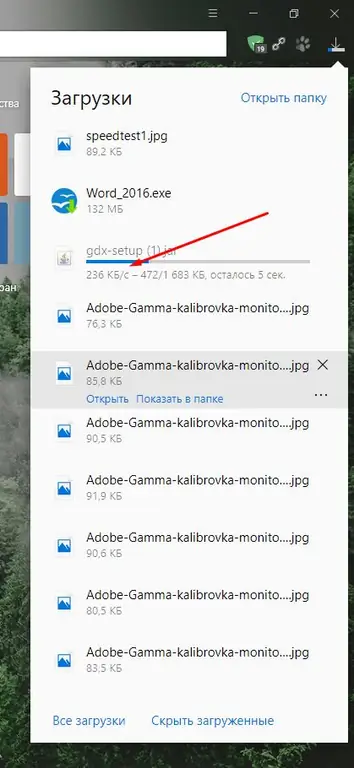
Πραγματοποιήστε λήψη του αρχείου και σημειώστε την ώρα λήψης
Για να ελέγξετε την ταχύτητα μεταφόρτωσης, ξεκινήστε να ανεβάζετε το αρχείο σε οποιονδήποτε χώρο αποθήκευσης στο cloud. Το κύριο πράγμα είναι να ελέγξετε ότι δεν υπάρχει όριο ταχύτητας στη δωρεάν έκδοση του χώρου αποθήκευσης, διαφορετικά το αποτέλεσμα θα είναι λανθασμένο. Μπορείτε να χρησιμοποιήσετε τις πιο δημοφιλείς εγκαταστάσεις αποθήκευσης DropBox ή Google Drive.
Βίντεο: Ελέγξτε την ταχύτητα του Διαδικτύου
Επεξήγηση των αποτελεσμάτων των δοκιμών
Όταν εκτελέσετε οποιαδήποτε από τις παραπάνω δοκιμές, θα έχετε τρία αποτελέσματα:
- ταχύτητα λήψης - ο αριθμός των bit ανά δευτερόλεπτο που λαμβάνονται κατά τη διαδικασία λήψης οποιουδήποτε περιεχομένου στον υπολογιστή σας: όσο υψηλότερη είναι η ταχύτητα, τόσο πιο γρήγορα γίνεται λήψη αρχείων και ανοιχτοί ιστότοποι.
- ταχύτητα αποστολής - ο αριθμός bit ανά δευτερόλεπτο που αποστέλλεται από τον υπολογιστή σας: όσο υψηλότερη είναι η ταχύτητα μεταφόρτωσης, τόσο πιο γρήγορα αποστέλλονται τα μηνύματα στα κοινωνικά δίκτυα, τα αρχεία μεταφορτώνονται στο χώρο αποθήκευσης στο cloud και μεταδίδεται μια εικόνα από τη βιντεοκάμερα κατά τη διάρκεια μιας βιντεοκλήσης.
- ping - ο χρόνος που αφιερώνεται για την ανταλλαγή πληροφοριών με το διακομιστή Διαδικτύου: ας υποθέσουμε ότι κάνατε κλικ σε ένα κουμπί στον ιστότοπο, ο υπολογιστής σας έκανε μια ενέργεια, έστειλε μια εντολή στον διακομιστή ιστότοπου, ο διακομιστής τον επεξεργάστηκε, έστειλε μια απάντηση και ο υπολογιστής έγινε το; ο χρόνος ολοκλήρωσης αυτής της ακολουθίας λειτουργιών μετράται σε χιλιοστά του δευτερολέπτου και ονομάζεται ping. όσο υψηλότερο είναι το ping, τόσο χειρότερο, αφού χρειάζεται περισσότερο χρόνο για να περιμένετε μια απάντηση.
Για να αποκτήσετε την ταχύτερη σύνδεση στο Διαδίκτυο, πρέπει να προσπαθήσετε να αυξήσετε την ταχύτητα και να μειώσετε το ping.
Πολλοί παράγοντες επηρεάζουν την ταχύτητα σύνδεσης. Για να το μετρήσετε, μπορείτε να χρησιμοποιήσετε τον επίσημο ιστότοπο της Rostelecom, πόρους τρίτων ή να ρυθμίσετε ένα πείραμα, κατεβάζοντας ή ανεβάζοντας ένα αρχείο. Λάβετε υπόψη ότι η ταχύτητα του διαδικτύου μπορεί να επιβραδυνθεί λόγω καιρού ή προσωρινών προβλημάτων από την πλευρά του χειριστή.
Συνιστάται:
Πώς να ελέγξετε την ποιότητα και τη φυσικότητα του γάλακτος στο σπίτι: έλεγχος με ιώδιο και άλλες μεθόδους, προσδιορισμός της φρεσκάδας + φωτογραφίες και βίντεο

Πώς να προσδιορίσετε τη φρεσκάδα και την ποιότητα του γάλακτος στο σπίτι: αρκετές αποδεδειγμένες μέθοδοι. Κριτήρια για την αξιολόγηση της ποιότητας του γάλακτος σε σκόνη
Πώς να ελέγξετε τη φρεσκάδα των αυγών στο σπίτι και στο κατάστημα (σε νερό και άλλες μεθόδους) + φωτογραφίες και βίντεο

Πώς να ελέγξετε τη φρεσκάδα των αυγών πριν αγοράσετε με εξωτερικά σημάδια και στο σπίτι. Τι μπορεί να είναι το αποτέλεσμα αμέλειας; Ποιες συνθήκες αποθήκευσης πρέπει να παρέχονται
Πώς να ανάψετε τηγάνι από χυτοσίδηρο πριν από την πρώτη χρήση και σε άλλες περιπτώσεις: αλάτι, λάδι και άλλες μεθόδους + φωτογραφίες και βίντεο

Πώς να ανάψετε τηγάνια από χυτοσίδηρο. Γρήγοροι τρόποι για να απαλλαγείτε από υπολείμματα λαδιού κινητήρα, σκουριά και αποθέσεις άνθρακα
Φωτισμός για την κουζίνα κάτω από τα ντουλάπια και πάνω από την επιφάνεια εργασίας: λωρίδα LED και επιφανειακά φωτιστικά που φωτίζουν την επιφάνεια του σετ κουζίνας

Τύποι οπίσθιου φωτισμού LED, τα πλεονεκτήματα και τα μειονεκτήματά τους. Επιλογές τοποθέτησης του οπίσθιου φωτισμού του σετ κουζίνας. Εγκατάσταση ταινίας LED και συμβουλές από ειδικούς
Πώς να ελέγξετε την ταχύτητα του Διαδικτύου από το Dom Ru
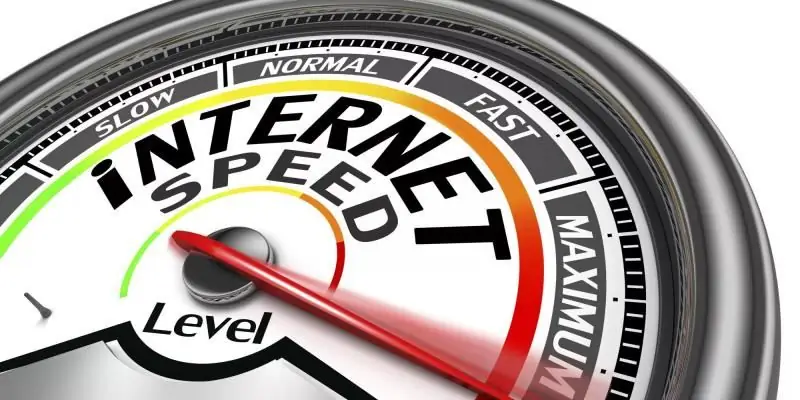
Τι επηρεάζει την ταχύτητα του Διαδικτύου: παράγοντες υλικού και λογισμικού. Πώς να μάθετε την τρέχουσα ταχύτητα σύνδεσης: τον επίσημο ιστότοπο του παρόχου. Πώς να το αυξήσετε
